Jak całkowicie wyłączyć komputer lub laptop z systemem Windows 8
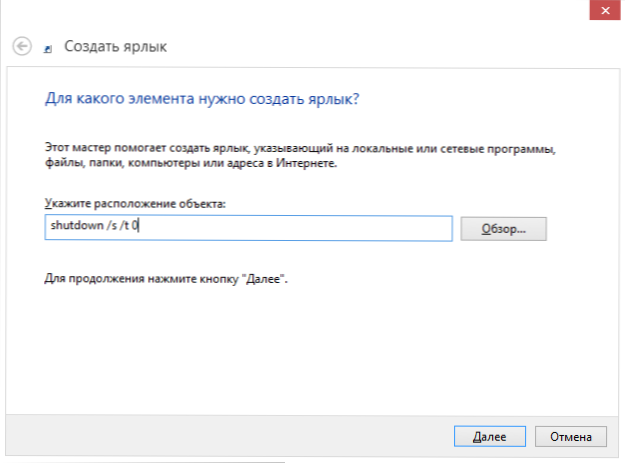
- 1787
- 495
- Klara Kopeć
Windows 8 korzysta z obciążenia hybrydowego SO, co skraca czas wymagany do uruchomienia systemu Windows. Czasami może być konieczne całkowite wyłączenie laptopa lub komputera z systemem Windows 8. Można to zrobić, naciskając i przytrzymując przycisk zasilania przez kilka sekund, ale nie jest to najlepsza metoda, która może prowadzić do nieprzyjemnych konsekwencji. W tym artykule rozważymy, jak zakończyć komputer z systemem Windows 8, bez odłączania obciążenia hybrydowego.
Co to jest obciążenie hybrydowe?
Ładowanie hybrydowe to nowa funkcja w systemie Windows 8, która wykorzystuje technologię hibernacji do przyspieszenia uruchomienia systemu operacyjnego. Z reguły, pracując przy komputerze lub laptopie, masz dwie działające sesje systemu Windows pod liczbami 0 i 1 (ich liczba może być większa, podczas gdy wchodzi w kilka kont). 0 służy do sesji Windows Core, a 1 to sesja użytkownika. Podczas korzystania z konwencjonalnej gibbernacji, kiedy wybierzesz odpowiedni element w menu, komputer rejestruje całą zawartość obu sesji z pamięci RAM do pliku Hiberfil.Sys.
Podczas korzystania z hybrydowego rozruchu, po kliknięciu „Obróć go” w menu Windows 8 zamiast nagrywania obu sesji, komputer umieszcza tylko sesję 0, a następnie zamyka sesję użytkownika. Następnie, gdy ponownie włączysz komputer, sesja nukleusa Windows 8 jest odczytywana z dysku i jest umieszczana z powrotem do pamięci, co znacznie zwiększa czas rozruchu i nie wpływa na sesje użytkowników. Ale jednocześnie pozostaje to gibbernacja, a nie całkowite wyłączenie komputera.
Jak szybko wyłączyć komputer z systemem Windows 8
Aby dokonać całkowitego zamknięcia, utwórz skrót, klikając odpowiedni przycisk myszy w pustym pomieszczeniu pulpitu i wybierając pożądany punkt w menu kontekstowym, które się pojawiło. Aby uzyskać prośbę o to, co chcesz utworzyć dla tego, co chcesz utworzyć, wprowadź następujące czynności:
Zamknij /s /t 0
Następnie jakoś powiedz swoją etykietę.
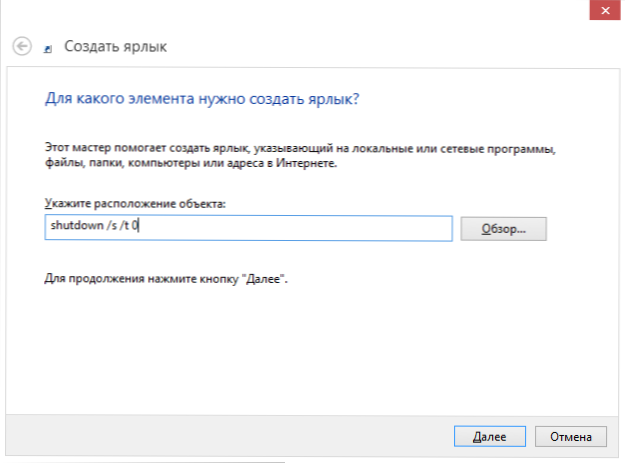
Po utworzeniu skrótu możesz zmienić jego ikonę na odpowiedni kontekst akcji, umieść system Windows 8 na początkowym ekranie - rób wszystko, co robisz z konwencjonalnymi etykietami systemu Windows.
Aby uruchomić tę etykietę, komputer się wyłączy, nie umieszczając czegoś w pliku HiberFil HiberFil.Sys.
- « Odzyskiwanie plików w programie odzyskiwania plików RS
- Jak kontrolować komputer z telefonu lub tabletu z Androidem, a także iPhone'a i iPada »

